Criar e gerir horas de expediente
Nota
As informações de disponibilidade de caraterísticas são as seguintes.
| Dynamics 365 Contact Center — incorporado | Dynamics 365 Contact Center — Autónomo | Dynamics 365 Customer Service |
|---|---|---|
| Sim | Sim | Sim |
Os horários de funcionamento definem as horas em que a equipa de suporte ao cliente da sua organização está ativa e disponível para atender clientes. Ao configurar horas de expediente, o utilizador ajuda os clientes e a sua organização a trabalhar em conjunto para resolver os problemas.
As agendas de hora de expediente atendem aos seguintes cenários:
- Exiba a indisponibilidade do suporte ao cliente em feriados que, de outra forma, são horários de funcionamento.
- Acomode a mudança de horários do calendário para o horário de verão duas vezes por ano para fusos horários que implementaram o horário de verão.
- Estabeleça agendas separadas para agentes, bots e filas para atender a diferentes cenários de negócio e linhas de produtos sem problemas para qualquer canal.
- Defina agendas para a transição das filas de clientes de bots para agentes.
- Personalize a exibição e outras configurações do widget de chat fora do horário comercial.
Depois de definir o horário comercial da sua organização e configurar mensagens automatizadas para os seus clientes, quando os clientes interagem através de um canal fora do horário comercial, eles veem ou ouvem as mensagens que você definiu. Por exemplo, você pode exibir uma mensagem offline no widget de chat como "Nossos agentes não estão disponíveis. O nosso horário de trabalho é entre 08:00 e as 17:00." Do mesmo modo, para os canais de rede social, é possível configurar as horas de funcionamento ao nível da fila. Quando os clientes entram em contato com seus agentes por meio de qualquer um dos canais sociais fora do horário comercial, eles recebem respostas definidas por você.
No aplicativo centro de administração do Customer Service ou centro de contactos centro de administração, depois de criar um registro de hora de funcionamento, você pode executar as seguintes etapas, dependendo da sua necessidade:
- Filas: configure a hora de expediente na página principal da fila.
- Widget de chat: adicione o registo de hora de expediente no separador Widget de chat.
- Canais SMS: adicione o registo de hora de expediente no separador Comportamentos da instância do canal que pode ser acedido através do fluxo de trabalho correspondente.
Quando o horário de funcionamento estiver em vigor, os itens de trabalho durante horas de não expediente são processados com base nas condições de capacidade excedida para antes de um item de trabalho ser colocado em fila.
Criar um registo para definir hora de expediente
Você pode definir o horário de funcionamento no centro de administração do Customer Service ou no centro de contactos centro de administração.
No mapa do site do centro de administração, selecione Calendários em Operações. Aparece a página Calendário.
Na secção Horas de Expediente, selecione Gerir.
É apresentada a vista Horas de Expediente Ativas. Também pode alternar entre várias vistas do sistema utilizando a lista do menu pendente.
Selecione Novo. É apresentada a página Nova Hora de Expediente.
No separador Geral, forneça as seguintes informações:
- Nome: introduza um nome para o registo de hora de expediente.
- Proprietário: aceite o valor predefinido ou procure para especificar um proprietário diferente.
- Descrição: introduza uma descrição opcional do registo de horas de expediente.
Selecione Guardar. É apresentado o separador Horas de Expediente. Por predefinição, o calendário apresenta as horas de expediente definidas entre as 8h00 e as 17h00.
No separador Horas de Expediente, selecione Novas>Horas de expediente no calendário.
No painel Horas de expediente, defina as seguintes opções para definir o horário de trabalho.
- Todo o Dia: especifique Sim, se o widget de chat deve estar disponível 24 horas por dia.
- Calendário:especifique o período do horário. A opção de escolher datas só está disponível quando Todo o Dia é Sim.
- Hora: selecione o horário de início e fim para o horário.
- Repetir: selecione uma opção de periodicidade.
- escolher uma data de fim: opcionalmente, especifique uma data de fim.
- Fuso horário: selecione um fuso horário aplicável. Os horários de verão são tidos em conta, se aplicável para o fuso horário selecionado.
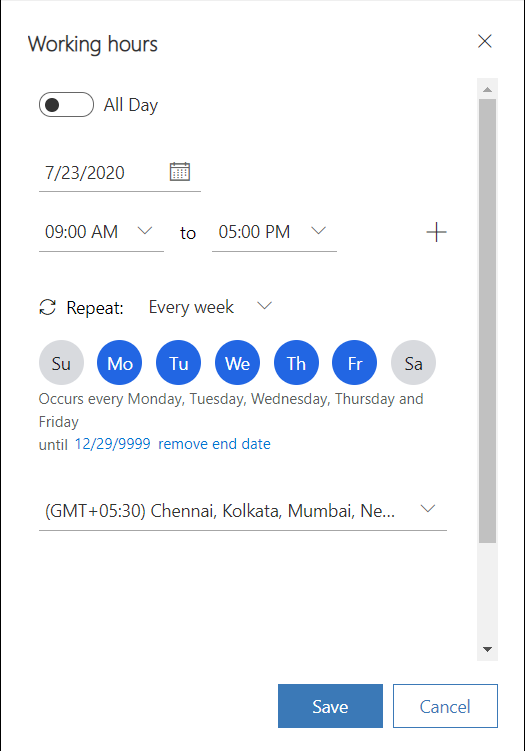
Selecione Guardar. É devolvido ao separador Horas de Expediente.
Definir um feriado no calendário
Para definir a indisponibilidade do suporte ao cliente para um feriado público, na vista do calendário, selecione Novo>Feriado.
Selecione o intervalo de data ou data e especifique um motivo.
Guardar as definições.
Na barra de navegação, selecione Guardar.
Editar ou eliminar as definições de hora de expediente
Pode editar ou eliminar a hora de expediente num registo existente.
Aceda ao registo no qual pretende modificar a agenda.
Selecione um evento no calendário.
No menu que aparece, selecione Editar e selecione uma das opções:
- Este evento
- Este e todos os eventos seguintes
- Todos os eventos na série
Se pretender eliminar um evento, selecione Eliminar.
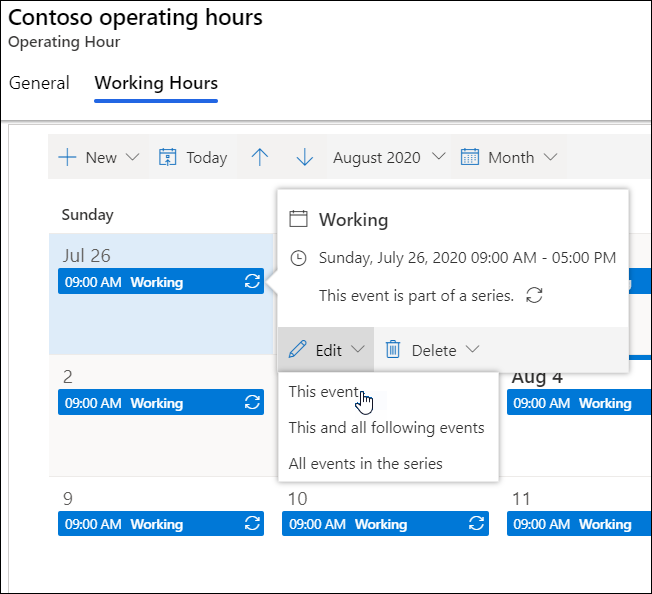
Adicionar horas de expediente a um widget de chat
Faça o seguinte para especificar as horas de expediente para um widget de chat:
Abra o widget de definições do canal de Chat e selecione o separador widget de chat.
Altere Mostrar o widget durante as horas de expediente como Ativado.
No campo Nome das horas de expediente, procure e selecione o registo de hora de expediente. O widget de chat é apresentado durante as horas especificadas no registo de hora de expediente selecionado.
Selecione Mostrar widget fora das horas de expediente para apresentar o widget fora das horas de expediente.
Guarde as alterações.
Adicionar horas de expediente a uma fila
Pode adicionar as horas de expediente a uma fila que pode ser configurada para um canal social. Se o horário de funcionamento não estiver configurado, as filas estarão disponíveis o tempo todo.
Faça o seguinte para especificar as horas de expediente para uma fila:
No mapa do site da aplicação de administração, selecione Filas em Suporte ao Cliente. É apresentada a página Filas.
Na secção Filas Avançadas, selecione Gerir. É apresentada a vista Filas.
Abra a fila para a qual pretende especificar as horas de expediente.
No separador 'Horas de expediente, selecione Definir horas de expediente.
Na página Definir horas de operação, pesquise e selecione o registro de horas de operação que você deseja especificar.
Guarde as alterações.
Limitação
Não é possível migrar a entidade Calendário utilizando as opções de exportação e de importação e precisa de configurar manualmente o horário de trabalho.
Informações relacionadas
Gerir transbordo de filas
Mensagens Automatizadas
Adicionar um widget de conversa por chat
Configurar uma pesquisa pré-conversa
Criar respostas rápidas
Criar definições de autenticação de chat
Incorporar o widget de chat no portais do Power Apps